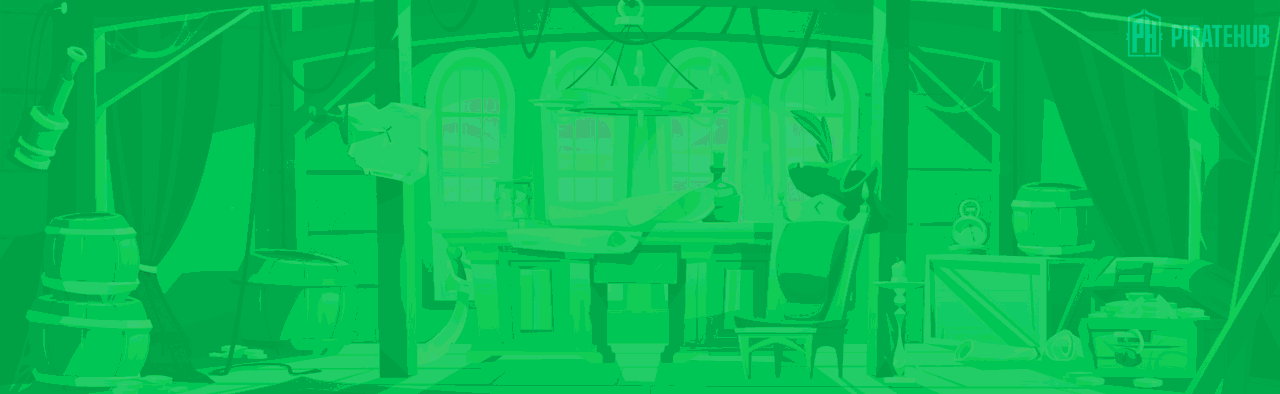Kireal7
Премиум
- Регистрация
- 31 Окт 2015
- Сообщения
- 103
- Реакции
- 503
Последнее редактирование модератором:
Смотрите видео ниже, чтобы узнать, как установить наш сайт в качестве веб-приложения на домашнем экране.
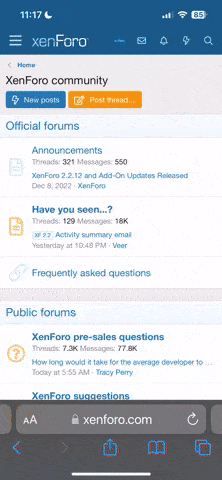
Примечание: В настоящее время эта функция требует доступа к сайту с помощью встроенного браузера Safari.
Я так понимаю просто в слоях картинку заменить и всеКто нибудь знает, каким образом реализуется там двойная экспозиция. ну и надо ли специально подбирать контрастные изображения? или наоборот монотонные?
манипуляция со смарт объектамиКто нибудь знает, каким образом реализуется там двойная экспозиция
нет, скорее важны пропорции и размернадо ли специально подбирать контрастные изображения? или наоборот монотонные?
Я так понимаю просто в слоях картинку заменить и все